【失易得视频修复工具下载】失易得视频修复 v1.06 官方版本
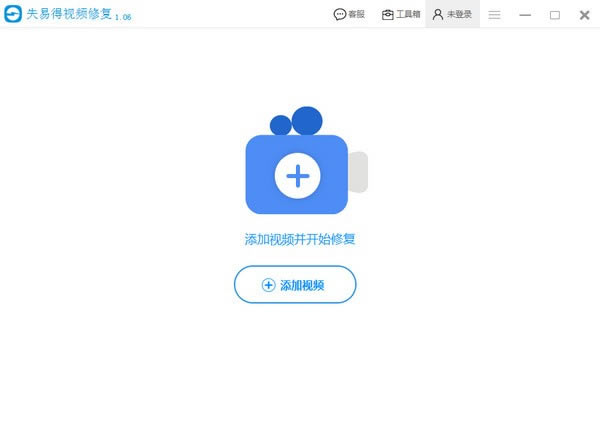
- 软件类型:媒体软件
- 软件语言:简体中文
- 授权方式:免费软件
- 更新时间:2024-12-13
- 阅读次数:次
- 推荐星级:
- 运行环境:WinXP,Win7,Win10,Win11
软件介绍
软件介绍
失易得视频修复工具是一款可以帮助用户修复各种损坏视频的媒体工具,我们可以将一些损坏的视频直接通过这款软件来进行修复,并且还可以快速预览,从而查看一下修复后的视频效果。
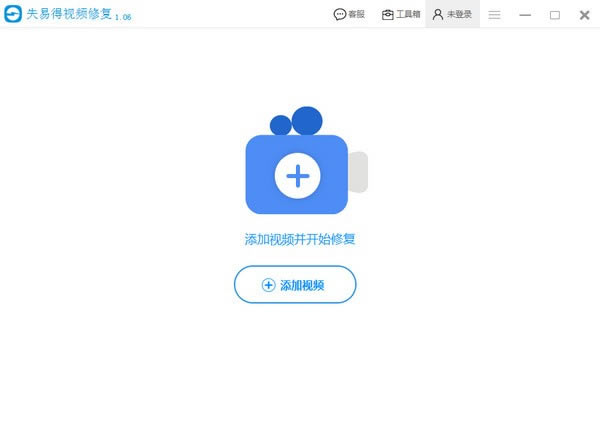
软件特色
1、可以一键修复受损视频
2、支持免费预览
3、可以修复MP4、M4V、MOV、AVI、3GP、M2TS、MKV、MTS、FLV、INSV等视频格式
4、可以在拍摄、录音、传输、编辑、转换或处理过程中损坏的视频
5、支持主流品牌相机拍摄的视频,如佳能,尼康,索尼,GoPro,DJI或手机录制的不可播放的视频
6、支持免费预览已修复的视频文件
7、没有限制视频文件的大小和数量
8、可以修复标准,高清以及4K分辨率视频文件
失易得视频修复工具常见问题
1、如何批量修复受损视频?
第一步:运行失易得视频修复,在软件主页这里,我们可以鼠标左键+键盘的Ctrl键,进行选择多个视频,选择完毕后把多选的视频按住鼠标左键移动到软件上面即可。
第二步:然后我们点击批量视频修复的按钮,等待所有视频修复完毕。
第三步:视频修复完毕之后,点击软件上的预览按钮,进行查看文件是否修复成功了,能正常预览即视频修复成功。
2、文件添加错了怎么删除掉?
有两个方法。
一:在我们添加进去的视频右上角有一个删除按钮,点击一下,即可删除我们添加进去的视频,这个按钮可以精准的删除我们想要删除的视频。
二:点击左下角的清空按钮,它会把我们添加的所有视频全部清空,适合在我们需要删除多个视频的时候使用。
本类软件下载排行
系统帮助教程
热门系统总排行

